
Google Sheets — это удивительное приложение, используемое для отслеживания и управления финансовыми операциями. Оно аккуратно организует счета, платежи или инвестиции.
Содержание
Когда вы начинаете писать числа в листе, по умолчанию они будут отображаться как числа, а не как валюты. Поэтому вам придется внести некоторые изменения, если ваша работа носит денежный характер. Но не волнуйтесь, мы позаботились об этом. В этой статье вы узнаете, как изменить валюту в Google Sheets и получить последние курсы валют. Кроме того, вы увидите, как формулы Google Finance могут существенно помочь вашему бизнесу.
Применение формата валюты
Вы начали вводить числа, необходимые для отслеживания ваших финансовых записей, и теперь задаетесь вопросом, как применить формат валюты. На самом деле это не сложно, просто выполните следующие шаги:
- Выделите столбцы, в которых вы хотите применить валюту.
- Теперь перейдите в «Формат» и нажмите на «Число» из выпадающего меню.
- Здесь вы увидите различные варианты валюты. Нажмите на «Валюта».
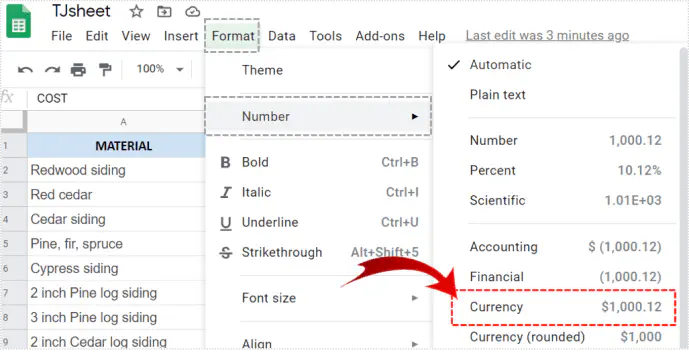
Вот так. Теперь цифры в выбранном столбце показывают символ валюты. Скорее всего, это будет валюта вашей страны по умолчанию. Если это не так, обязательно ознакомьтесь со следующим разделом.
Примечание: Вы должны знать, что вам придется применять эту функцию каждый раз, когда вы хотите иметь формат валюты, поскольку Google Sheets не сохраняет его автоматически.

Изменение валюты
Допустим, по какой-то причине валюта по умолчанию не та, которую вы используете в своей стране — что иногда случается. В Google Sheets есть возможность изменить это. Шаги следующие:
- Снова выберите столбец, где вы хотите применить валюту.
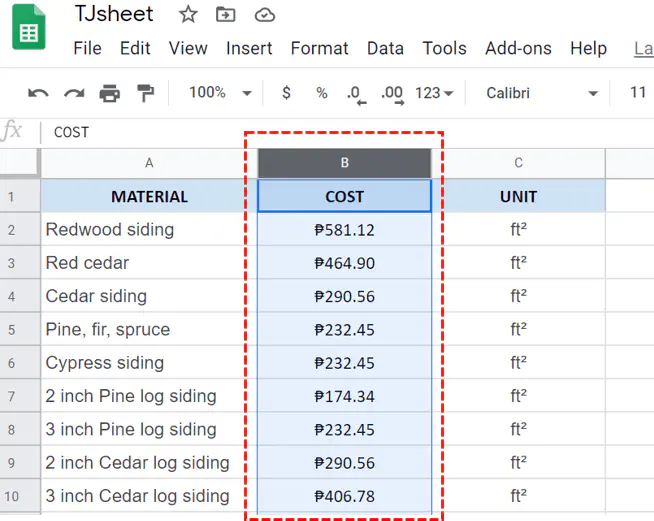
- Нажмите на «Формат», а затем на «Число».
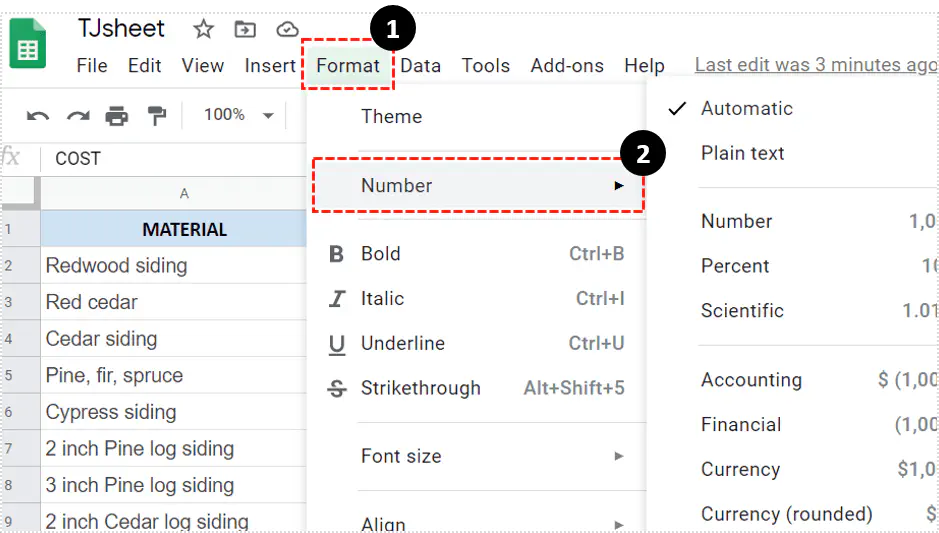
- Прокрутите вниз и найдите «Другие форматы». Нажмите на него.
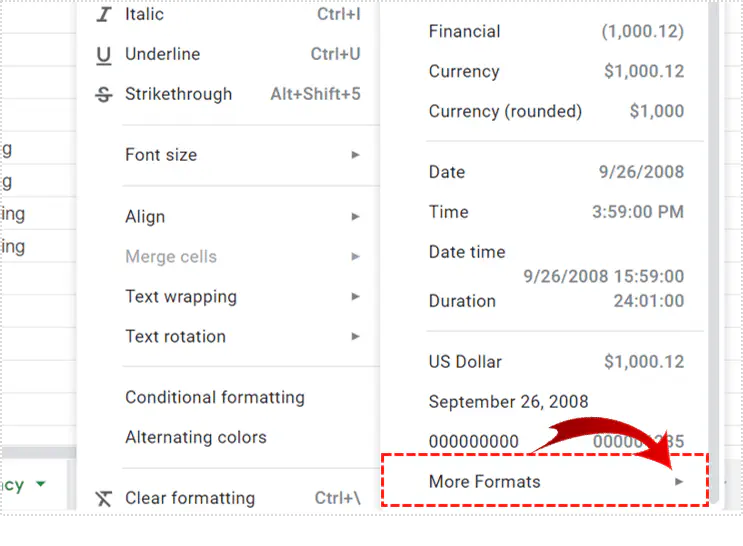
- Нажмите на «Другие валюты».
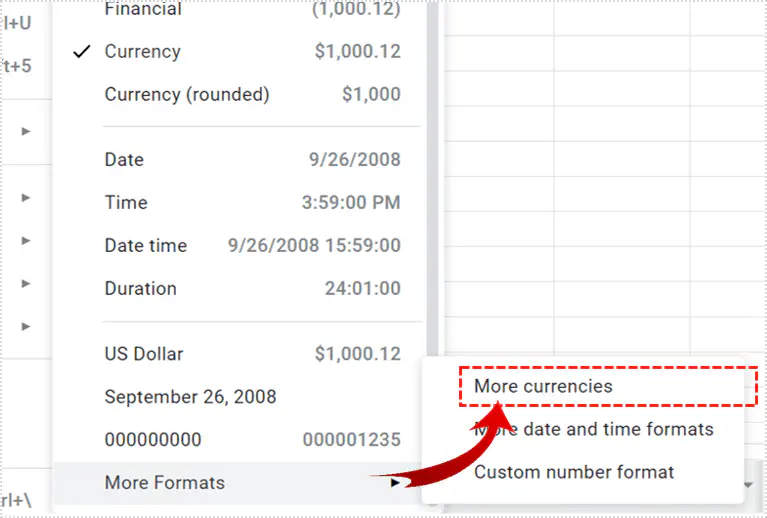
- Здесь у вас есть куча различных валют, поэтому просто выберите ту, которая вам нужна.
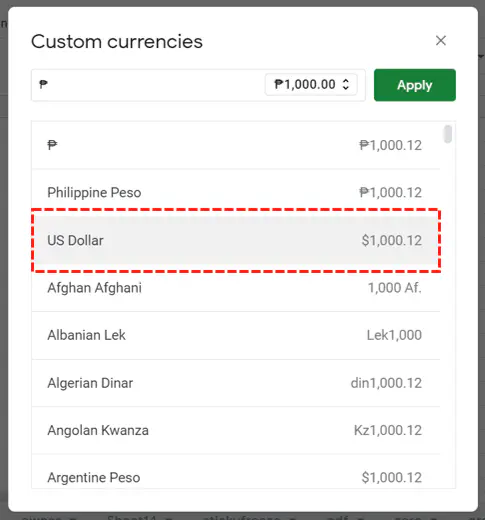
- В завершение нажмите на «Применить».
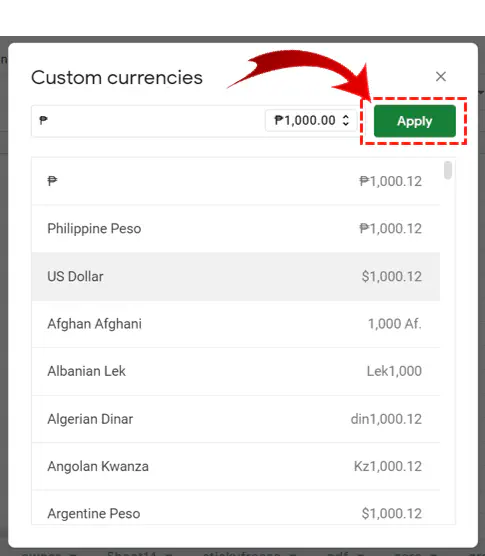
Автоматическая конвертация валюты
Google Sheets проделал замечательную работу по добавлению большого количества валют, так как он помогает организациям с клиентами по всему миру. Кроме того, если вы тот, кто экономит деньги в местных и иностранных валютах, Google Sheets даст вам четкий обзор всех ваших сбережений. Но расчет курсов валют вручную может занять много времени. К счастью, в Google Sheets есть возможность и для этого.
Давайте посмотрим, что нужно сделать сначала:
- У вас должны быть отдельные колонки для каждой валюты. Например, здесь у вас есть евро, доллар и фунт стерлингов.
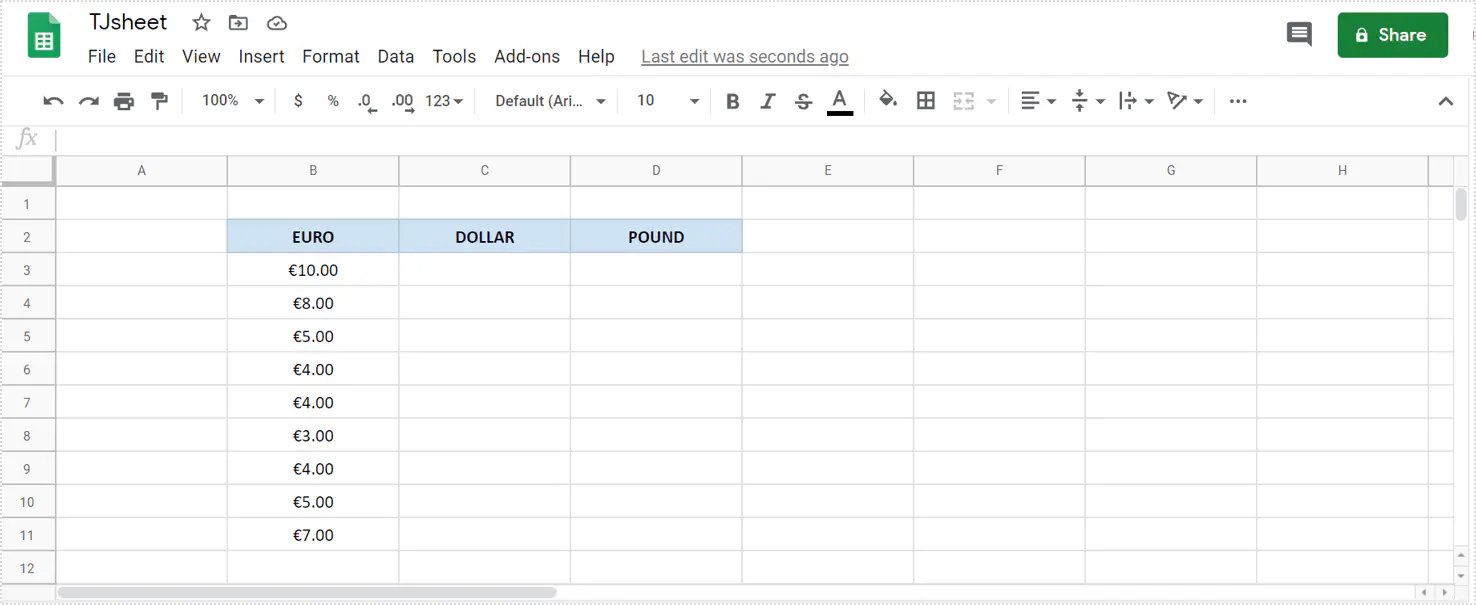
- Теперь вы должны применить правильную валюту к каждому столбцу. Посмотрите предыдущий раздел о том, как добавить дополнительные валюты.
Для конвертации в другую валюту (в данном случае доллар и евро), вы будете использовать формулу «GoogleFinance»:
- Перейдите в ячейку, в которой вы хотите произвести конвертацию.
- Далее, перейдите в строку формул.
- Теперь, введите следующее: «=GoogleFinance(«CURRENCY:EURUSD»).
Проверьте, что формула, которую вы написали, та же самая, которую вы видите здесь. Обратите внимание, что у вас должны быть скобки, кавычки и заглавные буквы.
Когда вы применили формулу, значение в выбранном столбце будет равно валюте, из которой вы хотели конвертировать (в данном случае, евро). Так, на фотографии видно, что $1,20 в столбце, где мы применили формулу. Это означает, что 1 евро равен $1,20.
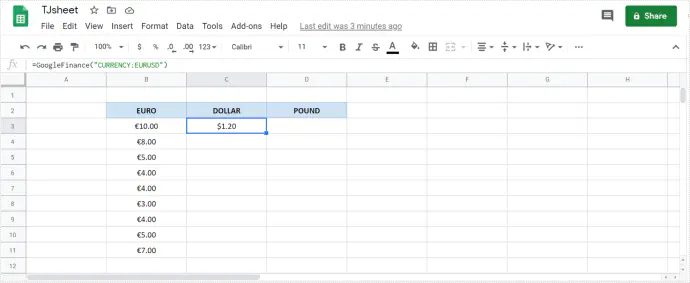
Для того, чтобы установить обменный курс, вам придется сделать и это: Просто поставьте букву, обозначающую исходную валютную колонку, и «* » перед формулой. Вот что вам нужно ввести:
- В строке формул введите следующее: =B3* GoogleFinance(«CURRENCY:EURUSD»).
- Теперь потяните вниз, и вы увидите курсы валют.
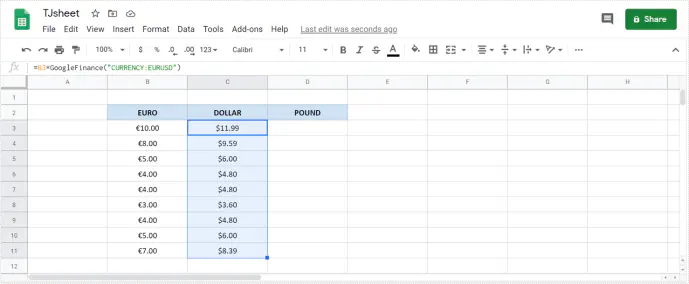
Чтобы изменить валюту на фунты, вы примените ту же формулу и просто измените код валюты. В данном случае GBP — это код валюты фунта стерлингов.
Удаление знаков валют
Для людей, работающих с денежными данными, наличие знаков валют — удобная вещь. Однако если вы работаете с данными только в одном значении, символ может быть вам не нужен.
При форматировании валют в Google Sheets знак значения всегда будет отображаться перед числом. Поэтому, если вы хотите узнать, как его убрать, есть способ. Для этого нужно изменить форматирование ячейки, поскольку она, вероятно, имеет значение «Валюта» и отображает символ валюты. Вот как это сделать:
- Выделите столбец, где вы хотите применить эту функцию.
- Перейдите в «Формат» и нажмите на «Число».
- Теперь вам нужно будет нажать на «Число» из выпадающего меню, вместо «Валюта».
Вот так. Теперь вы просто видите числа в столбце.
Explore
Если вы используете его в личных целях, Google Sheets может быть способом отслеживания вашего ежемесячного бюджета, расходов, зарплаты и т.д. Вы можете не только управлять своими финансами, но и использовать различные валюты.
Кроме того, если вы используете Google Sheets для бизнеса, вы сможете работать с несколькими валютами и легко конвертировать значения. Как вы используете Google Таблицы для управления финансами? Используете ли вы какие-либо другие формулы Google Finance в Google Sheets? Поделитесь своим опытом с сообществом в разделе комментариев ниже.
YouTube видео: Как изменить валюту в Google Sheets
Вопросы и ответы по теме: “Как изменить валюту в Google Sheets”
Как изменить валюту Google Sheets?
**Чтобы изменить формат валюты, выполните следующие действия:**1. Откройте файл в Google Таблицах на компьютере. 2. Выберите ячейку или диапазон данных. 3. Нажмите Формат Числа. 4. Нажмите Валюта. 5. В открывшемся меню выберите нужный формат или добавьте свой, используя текстовое поле. 6. Нажмите Применить.
Как изменить в гугле валюту?
**Важно!**1. Войдите в консоль администратора Google. 2. В консоли администратора нажмите на значок меню Оплата 3. Нажмите на подписку. 4. В разделе Тарифный план нажмите Изменить валюту платежа. 5. Следуйте инструкциям на экране, чтобы настроить оплату в местной валюте.
Как сделать конвертер валют в гугл таблицах?
Выберите ячейку, в которую вы хотите поместить результат, введите эту формулу = GOOGLEFINANCE (“ВАЛЮТА:” & $ A $ 4 & B4) (в формуле $ A $ 4 и B4 означают расчет курса при конвертации долларов США в евро). Затем нажмите Enter key, отобразится результат.
Как привязать курс валют в гугл таблице?
Объявите ее напротив первого названия курса, написав =GOOGLEFINANCE(). Внутри скобок откройте двойные кавычки и введите соотношение валют. Например, запись рубля к доллару будет выглядеть так: “RUBUSD”.
Как поменять валюту в Excel таблице?
Выделите ячейки, которые вы хотите отформатировать, а затем в группе Число на вкладке Главная щелкните стрелку вниз в поле Числовой формат. Выберите Денежный или Финансовый.
Как изменить валюту на ибей?
Как изменить валюту цен, отображающихся в поиске **eBay**1. Шаг 1. Находим в правом верхнем углу таблицы результатов поиска выпадающий список View и раскрываем его: 2. Шаг 2. В появившемся окне с настройками отображения результатов поиска убираем галочку из чекбокса Convert prices to U.S. dollars: 3. Шаг 3.











